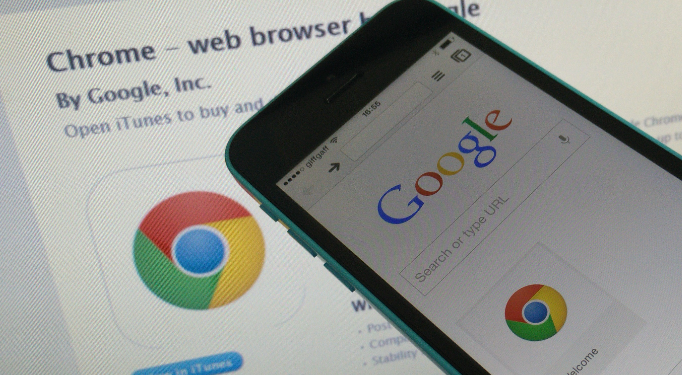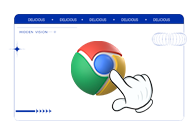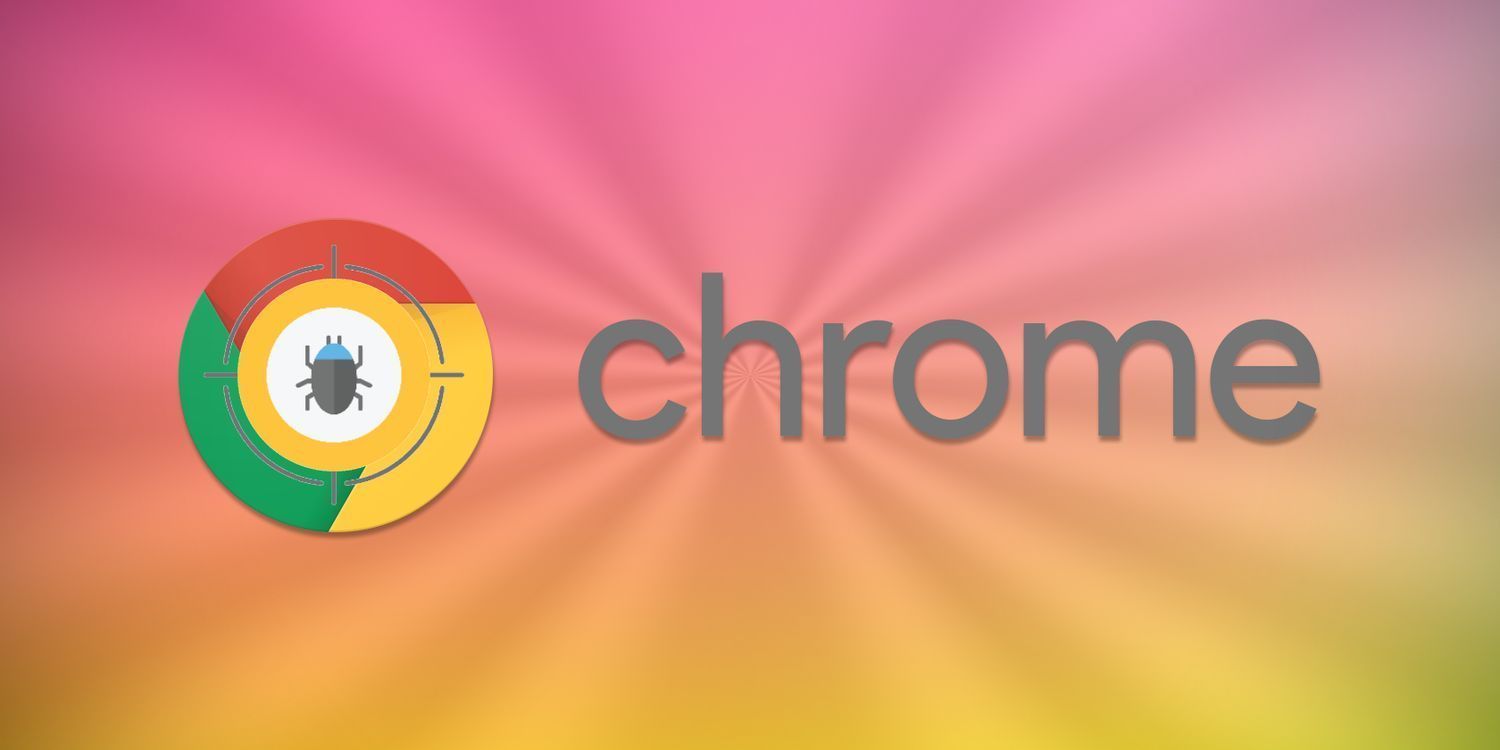详情介绍

在当今数字化时代,浏览器作为我们上网冲浪的重要工具,其各项功能的设置对用户体验有着至关重要的影响。其中,Chrome 浏览器凭借其强大的性能和丰富的功能受到了广大用户的喜爱。然而,有时候我们可能并不希望浏览器自动同步浏览历史,比如在一些共用设备或注重隐私保护的场景下。那么,如何在 Chrome 浏览器中禁用浏览历史同步功能呢?下面就为大家详细介绍操作步骤。
首先,打开 Chrome 浏览器,在浏览器界面的右上角,点击三点菜单图标,这是 Chrome 浏览器的主菜单入口,包含了各种常用的设置和功能选项。在弹出的菜单中,选择“设置”选项,这将进入 Chrome 浏览器的设置页面,在这里可以进行众多个性化的设置调整。
进入设置页面后,在左侧栏中找到并点击“同步和 Google 服务”选项。这个选项集中管理着与 Google 账号相关的同步功能,包括浏览历史、密码、书签等多项内容。点击后,在右侧页面中可以看到当前同步的状态以及各个同步项目的开关按钮。
接下来,在“同步和 Google 服务”页面中,找到“同步”部分下的“历史记录”选项。通常情况下,该选项会处于开启状态,表示浏览器会自动将浏览历史同步到关联的 Google 账号。要禁用浏览历史同步功能,只需将“历史记录”选项旁边的开关按钮切换到关闭状态即可。此时,系统可能会弹出一个提示框,告知您关闭此功能后将不再自动同步浏览历史,确认无误后点击“确定”或“关闭”。
完成以上操作后,Chrome 浏览器中的浏览历史同步功能就成功禁用了。需要注意的是,如果您使用的是共享设备或者在不同的设备上登录了同一个 Google 账号,并且希望在部分设备上保留浏览历史的同步,而在其他设备上禁用,可以按照上述步骤分别在不同设备上进行单独设置。
此外,如果您后续想要重新启用浏览历史同步功能,只需再次按照相同的步骤进入“同步和 Google 服务”页面,将“历史记录”选项的开关按钮切换回开启状态即可。同时,为了确保设置生效,建议在操作完成后重启 Chrome 浏览器。
通过以上简单的操作步骤,您就可以轻松地在 Chrome 浏览器中禁用或启用浏览历史同步功能,根据自己的实际需求灵活控制浏览器的同步行为,更好地保护个人隐私和满足不同的使用场景需求。无论是在家中的个人电脑上,还是在公共场所的共享设备上,都能让您在使用 Chrome 浏览器时更加安心和便捷。希望本文的介绍能够对您有所帮助,让您在享受 Chrome 浏览器带来的便利的同时,也能更好地掌控自己的浏览数据。